
Blenderでモデリングする時に気をつけていること
BlenderからUnreal Engineへデータを持っていく際にエラーが出た。
それで色々調べているうちに、Blenderを3Dプリンター用のデータ作成(CAD的)に使う場合と、アニメやゲームのように動かすためのデータ作成の場合は「作り方が違う」と気づいた。
一番わかりやすいのはVertices(頂点)で、当たり前だけど頂点数が増えれば面も増えてオブジェクトのデータサイズが大きくなる。
2023.10.23訂正 情報は面ではなく頂点が持っているらしい
オブジェクトのデータサイズが大きくなれば動きが鈍くなる(表示処理に時間がかかる)からできる限りデータサイズは小さくしたい。
データサイズは小さくしたいけど、オブジェクトはカクカクではなく滑らかにしたい・・・
いやはや、これは難しい。
実はおばちゃんの場合、3Dプリンター用にモデリングした時は、指輪の輪(腕)は八角柱から始めて、最終的にSubdivision Surface(サブディビジョンサーフェス) で細分化させ、面をツルッツルにしていた。
だけど、この方法だと頂点数が16万超え・・・
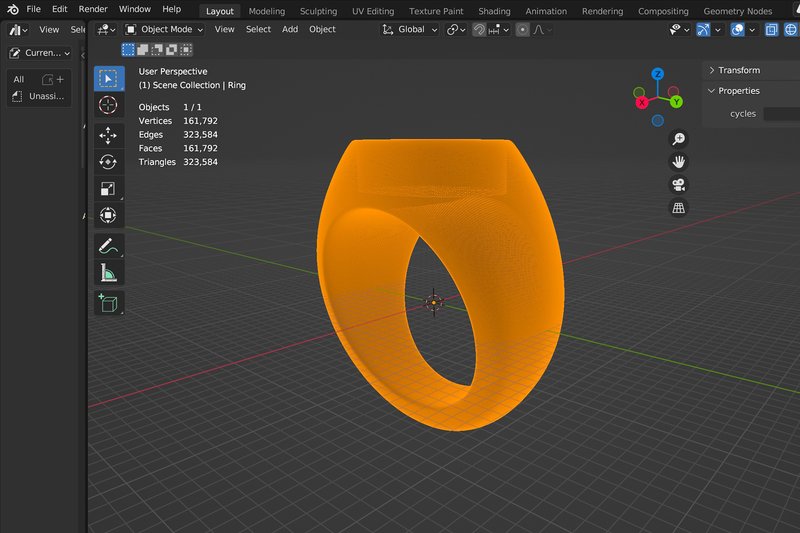
で、「頂点数が少なくても見栄えが悪くない」を目標に作ったのが、こちらの指輪。
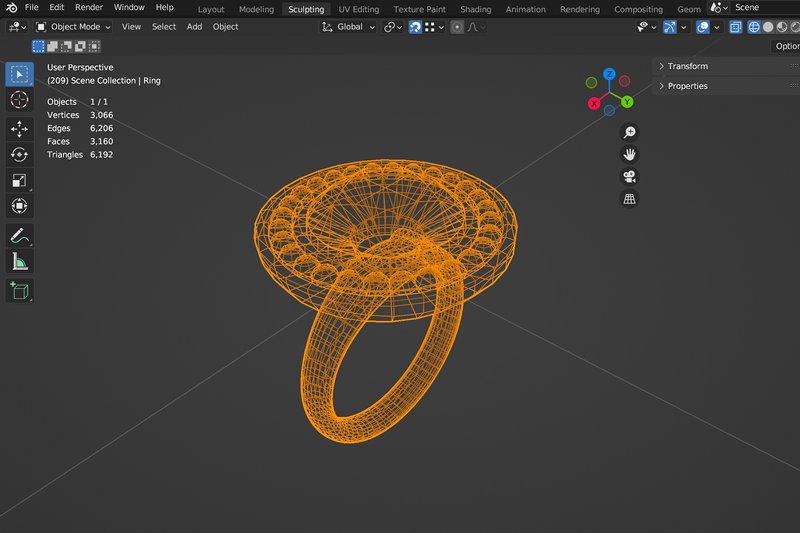
頂点数は3,066。小物でこの数字は多いかもしれないけれど、業界標準はどの辺りなのだろう?
以下は、この指輪を作ったときに気をつけていたこと3点。
表裏(法線)チェック
知らないうちに面が歪む。おかしいなぁ、と思いつつ面を張り直しても直らない。調べたらFaces(面)には面の向き(オモテとウラ)があるそうだ。
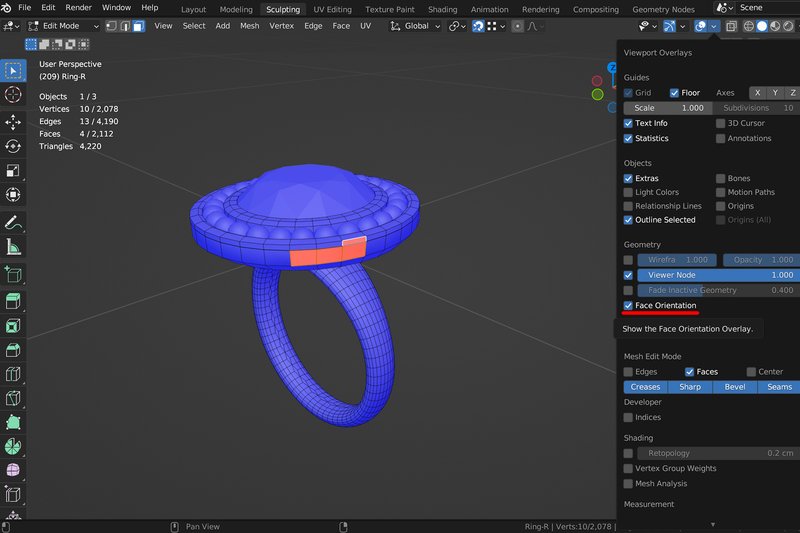
これを直すには、ウラ(赤)の面を選択して、オモテ(青)にする。
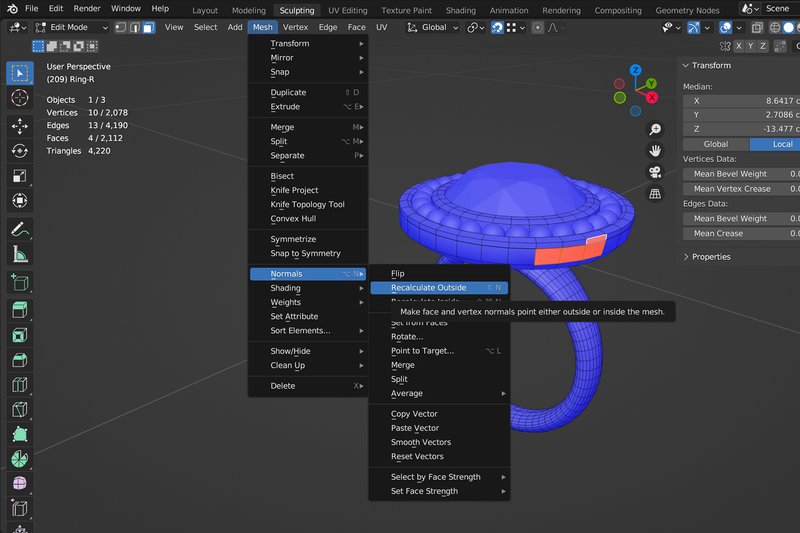
Edit Mode(編集モード)> Mesh(メッシュ) > Normals(ノーマル) > Recalculate Outside(面の向きを外側に揃える)
近すぎる頂点チェック
Unreal Engineへデータを持っていく際に出たエラーはこれだった。

—----------------------------------------------------------------------
(object name) has some nearly zero tangents which can create some issues.
(object name) has some nearly zero bi-normals which can create some issues.
—----------------------------------------------------------------------
ニアリー0(ゼロ)だから、何か(Tangent/Binormal Vector???)が近いんだろうなあと思って、近い頂点同士をマージしたらエラーが出なくなった。

Edit Mode(編集モード)> Mesh(メッシュ)> Merge(マージ)> By Distance(距離で)※距離間0.0001cm
Nゴンチェック
これも面が歪む原因のひとつ。ライノ使いのおじちゃん(旦那)に聞いたところ、面は四角形か三角形にしておいた方が無難と言われた。
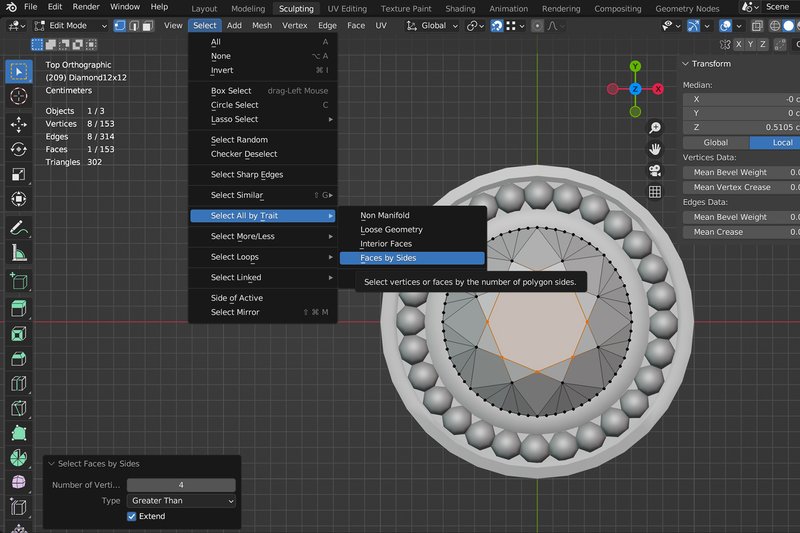
Edit Mode(編集モード)> Select(選択)> Select All by Trait(
特徴で全選択) > Faces by Sides(面の辺数)※4辺より数が大きい
5辺以上の面が薄いオレンジ色で色付けされるから、面を四角形に細分化して対処する。
—-
日々、精進だ。
WEBデザイナー(自営業)のおばちゃんです。最近はBlenderネタ多めです。
